Ajuda remota no macOS com Microsoft Intune
Observação
Esta capacidade está disponível como um suplemento Intune. Para obter mais informações, veja Use Intune Suite add-on capabilities (Utilizar capacidades de suplementos do Intune Suite).
Visão Geral
Ajuda remota é uma solução baseada na cloud para ligações seguras de suporte técnico com controlos de acesso baseados em funções. Com esta ligação, a equipa de suporte pode ligar-se remotamente ao dispositivo de um utilizador e ver o respetivo ecrã.
Neste artigo, os utilizadores que fornecem ajuda são referidos como auxiliares e os utilizadores que recebem ajuda são referidos como sharers à medida que partilham a sua sessão com o programa auxiliar.
Ajuda remota está disponível para macOS como uma aplicação nativa e como uma Aplicação Web que é executada no browser do utilizador. A aplicação nativa é necessária nos computadores auxiliares para efetuar a capacidade Controlo total .
| Recursos | Requisito de cliente | Aplicação auxiliar |
|---|---|---|
| Partilha de ecrã: veja o ecrã remoto. |
✅ Aplicação Web Aplicação ✅ nativa |
✅ Aplicação Web |
| Controlo total: veja o ecrã e controle o rato e o teclado dos dispositivos. | ✅ Aplicação nativa | ✅ Aplicação Web |
capacidades de Ajuda remota
A aplicação Web Ajuda remota suporta as seguintes capacidades no macOS:
Utilizar Ajuda remota com dispositivos não inscritos: desativado por predefinição, pode optar por permitir ajuda a dispositivos que não estão inscritos no Intune.
Acesso Condicional: os administradores podem agora utilizar a capacidade de Acesso Condicional ao configurar políticas e condições para Ajuda remota. Para obter mais informações sobre como configurar o Acesso Condicional, veja Configurar o Acesso Condicional para Ajuda remota.
Avisos de Conformidade: Ajuda remota mostrarão avisos de não conformidade se o dispositivo ao qual o programa auxiliar se está a ligar não estiver em conformidade com as políticas atribuídas. Este aviso não bloqueia o acesso, mas fornece transparência sobre o risco de utilização de dados confidenciais, como credenciais administrativas durante a sessão.
Status de inscrição: se o dispositivo do utilizador ao qual o auxiliar está a tentar ligar não estiver inscrito, o programa auxiliar verá uma mensagem a notificá-lo do dispositivo status.
Funcionalidade de chat: Ajuda remota inclui chat melhorado que mantém um thread contínuo de todas as mensagens. Este chat suporta carateres especiais e outros idiomas, incluindo chinês e árabe. Para obter mais informações sobre idiomas suportados, consulte idiomas suportados.
Aplicação macOS Nativa Ajuda remota
A maioria das organizações instala a aplicação Ajuda remota para macOS nos dispositivos dos utilizadores. Ajuda remota para macOS fornece ao programa auxiliar apenas capacidades de visualização e controlo total, onde podem controlar o rato e o teclado do Sharer.
Ajuda remota Aplicação Web
Em situações em que o Sharer precisa de assistência, mas não consegue instalar a aplicação nativa para macOS, o Sharer pode utilizar a Aplicação Web para partilhar o respetivo ecrã com um programa auxiliar. Esta aplicação Web fornece capacidades apenas de visualização ao programa auxiliar, permitindo-lhe orientar o utilizador através da resolução de problemas.
Os programadores utilizam sempre o Ajuda remota Web App para fornecer suporte a um Sharer que esteja no macOS. Para obter mais detalhes, aceda a Ajuda remota aplicação Web.
Autenticação e Permissões
Tanto os programa auxiliares como os partilhadores iniciam sessão na sua organização com Microsoft Entra ID, o que garante que são estabelecidas confianças adequadas para as sessões de Ajuda remota.
Ajuda remota utiliza Intune controlos de acesso baseados em funções (RBAC) para definir o nível de acesso permitido por um programa auxiliar. Por meio do RBAC, você determina quais usuários podem fornecer ajuda e o nível de ajuda que eles podem fornecer.
Para obter detalhes sobre como configurar e configurar permissões, aceda a Utilizar Ajuda remota.
requisitos de Ajuda remota
Os pré-requisitos gerais para Ajuda remota estão listados aqui Pré-requisitos para Ajuda remota.
Ajuda remota sistemas operativos suportados pela Aplicação macOS Nativa
- macOS 13 (Ventura)
- macOS 14 (Sonoma)
- macOS 15 (Sequoia)
browsers suportados pelo Ajuda remota Web App
- Safari (versão 16.4.1+)
- Chrome (versão 109+)
- Edge (versão 109+)
- Firefox (versão 122+)
Observação
Máquinas Virtuais (VMs) não são atualmente suportadas.
Considerações de rede
Tanto o programa auxiliar como o partilhador têm de conseguir aceder a pontos finais específicos através da porta 443. Para obter mais informações, veja Pontos finais de rede para Ajuda remota.
Requisitos se Ajuda remota estiver restrito a dispositivos inscritos
Se a sua organização restringir Ajuda remota a dispositivos inscritos, existem apenas dois requisitos adicionais:
- Início de sessão único (SSO). Para obter mais informações, veja Utilizar o Plug-in SSO enterprise no macOS.
- Abra e inicie sessão no Portal da Empresa. O utilizador tem de abrir e iniciar sessão no Portal da Empresa para Ajuda remota para reconhecer que o dispositivo está inscrito.
Observação
Portal da Empresa não é suportado em dispositivos inscritos sem afinidade de utilizador. Para utilizar Ajuda remota nestes dispositivos, tem de alterar as definições de inquilino para definir Ajuda remota para dispositivos não inscritos para Permitido.
Permissões do sistema operativo de aplicações nativas
No macOS, as aplicações que acedem e controlam o ecrã requerem permissão. Por predefinição, os utilizadores têm de aceitar estas permissões. O macOS permite algumas capacidades de controlo para cada tipo de definição de privacidade através do Controlo de Política de Preferências de Privacidade.
| Permissão | Capacidades de controlo MDM |
|---|---|
| Acessibilidade |
✅Permitir ✅ Que Standard Utilizador Defina o Serviço de Sistema macOS permite que esta propriedade seja definida em nome do utilizador para Permitir, reduzindo o número de passos necessários para utilizar o cliente nativo Ajuda remota |
| Compartilhamento de tela |
✅Permitir que Standard Utilizador Defina o Serviço de Sistema Esta permissão requer, por predefinição, privilégios de administrador para o permitir. O macOS não permite que esta propriedade seja definida como Permitir por MDM, mas pode permitir que os utilizadores padrão aceitem esta permissão. |
Com o catálogo de definições, podemos simplificar a experiência dos utilizadores finais para permitir estas permissões.
Inicie sessão no centro de administração do Intune e aceda a Dispositivos > Gerir dispositivos > Configuração > Criar > catálogo de Definições do macOS >
Insira um nome e uma descrição para a política. Por exemplo, "macOS Ajuda remota permissões de privacidade" e selecione Seguinte
Selecione Adicionar definições e, no seletor de definições, navegue para Privacidade > Preferências de Privacidade Serviços de Controlo de > Políticas
- Em Acessibilidade , selecione:
- Authorization
- Requisito de Código
- Identificador
- Tipo de identificador
- Código estático
- Em Captura de Ecrã , selecione:
- Authorization
- Requisito de Código
- Identificador
- Tipo de identificador
- Código estático
Feche o painel Adicionar definições e selecione + Editar instância em Acessibilidade e configure as seguintes definições:
Nome Configuração Authorization Permitir Requisito de Código identifier "com.microsoft.remotehelp" and anchor apple generic and certificate 1[field.1.2.840.113635.100.6.2.6] /* exists */ and certificate leaf[field.1.2.840.113635.100.6.1.13] /* exists */ and certificate leaf[subject.OU] = UBF8T346G9Identificador com.microsoft.remotehelp Tipo de identificador ID do pacote Código Estático Falso Selecione Guardar e selecione + Editar instância em Captura de Ecrã e configure as seguintes definições:
Nome Configuração Authorization Permitir que Standard Utilizador Defina o Serviço de Sistema Requisito de Código identifier "com.microsoft.remotehelp" and anchor apple generic and certificate 1[field.1.2.840.113635.100.6.2.6] /* exists */ and certificate leaf[field.1.2.840.113635.100.6.1.13] /* exists */ and certificate leaf[subject.OU] = UBF8T346G9Identificador com.microsoft.remotehelp Tipo de identificador ID do pacote Código Estático Falso Selecione Seguinte, configure as etiquetas de âmbito conforme necessário, atribua o perfil a grupos conforme necessário, reveja as definições e Crie a política.
Idiomas Suportados
Ajuda remota é suportado nos seguintes idiomas:
- Árabe
- Búlgaro
- Chinês (simplificado)
- Chinês (tradicional)
- Croata
- Tcheco
- Dinamarquês
- Holandês
- Inglês
- Estoniano
- Finlandês
- Francês
- Alemão
- Grego
- Hebraico
- Húngaro
- Italiano
- Japonês
- Coreano
- Letão
- Lituano
- Norueguês
- Polonês
- Português
- Romeno
- Russo
- Sérvio
- Eslovaco
- Esloveno
- Espanhol
- Sueco
- Tailandês
- Turco
- Ucraniano
Instalar e atualizar Ajuda remota aplicação nativa
A aplicação nativa Ajuda remota está disponível para transferência a partir da Microsoft e tem de estar instalada no dispositivo que está a tentar ajudar antes de esse dispositivo poder ser utilizado para participar numa sessão Ajuda remota.
Dica
A aplicação nativa só é necessária se for necessário o controlo total do dispositivo auxiliar, caso contrário, pode utilizar Ajuda remota aplicação Web.
Transferir Ajuda remota
Transfira a versão mais recente do Ajuda remota diretamente da Microsoft em https://aka.ms/downloadremotehelpmacos.
A versão mais recente do Ajuda remota é a 1.0.2404171.
Implementar Ajuda remota
Para dispositivos inscritos, pode simplificar a experiência do utilizador ao instalar Ajuda remota em nome dos seus utilizadores.
Para obter mais informações sobre como instalar Ajuda remota através de Intune como uma instalação necessária, veja Adicionar uma aplicação PKG de macOS não gerida ao Microsoft Intune.
Para obter mais informações sobre como disponibilizar Ajuda remota no Portal da Empresa para o utilizador instalar, consulte Como adicionar aplicações de linha de negócio macOS a Microsoft Intune.
Atualizar Ajuda remota
Ajuda remota recebe as versões mais recentes através da aplicação Microsoft AutoUpdate (MAU). Os utilizadores podem optar por receber atualizações automáticas para garantir que Ajuda remota está atualizado.
Solicitar ajuda
Esta secção abrange os passos para utilizar a aplicação nativa do macOS para pedir Ajuda remota.
Dica
Se não quiser apenas partilhar o seu ecrã e não precisar do programa auxiliar para conseguir controlar o ecrã ou não conseguir instalar a aplicação nativa, pode utilizar a aplicação Web. Para obter mais informações sobre como utilizar a aplicação Web para pedir ajuda, consulte Ajuda remota aplicação Web
Para pedir ajuda, tem de contactar a equipa de suporte para pedir assistência e introduzir um código fornecido para iniciar a sessão.
Quando estiver como o partilhador e o seu programa auxiliar, está pronto para iniciar a sessão:
Abra Ajuda remota aplicação no dispositivo Finder>Applications>Ajuda remota Microsoft.
Ao abrir Ajuda remota pela primeira vez, tem de permitir Ajuda remota acesso para controlar e partilhar o seu ecrã. Clique em cada uma das permissões necessárias para abrir as Definições e certifique-se de que a permissão é permitida para Ajuda remota Microsoft.
- Acessibilidade (também disponível para definir em Definições > Privacidade & Acessibilidade de Segurança>)
- Gravação de Áudio de Ecrã e Sistema (também disponível para definição em Definições > Privacidade & Ecrã de Segurança > e Gravação de Áudio do Sistema)
Se lhe for pedido, inicie sessão com as credenciais da sua organização para autenticar. para a sua organização.
Introduza o código de segurança de 8 dígitos fornecido pelo programa auxiliar. Depois de introduzir o código, selecione Partilhar ecrã para continuar.
Quando a ligação de sessão é iniciada, é apresentado um ecrã de confiança com as informações dos Programadores Auxiliares, incluindo o nome completo, cargo, empresa, imagem de perfil e domínio verificado. Neste momento, o programa auxiliar solicita uma sessão com Controlo total do seu dispositivo ou Partilha de ecrã Ver Apenas. Pode optar por Permitir ou Recusar o pedido.
Poderá ver um pedido para permitir
remotehelp.microsoft.coma utilização do microfone.- Selecione Não Permitir , uma vez que esta permissão não é necessária para a partilha de ecrã.
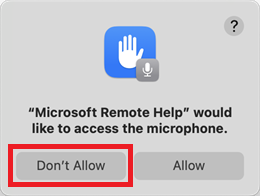
- Selecione Não Permitir , uma vez que esta permissão não é necessária para a partilha de ecrã.
Selecione Partilhar ecrã para continuar. Poderá ver um pedido para permitir
remotehelp.microsoft.coma partilha do seu ecrã. Selecione Permitir para continuar.O macOS apresenta um menu de diálogo no canto superior direito como uma de duas opções:
-
Ícone de câmara verde: selecione Ecrã e, em seguida, mova o rato para selecionar a partilha de ecrã.
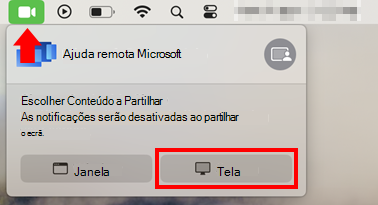
-
Ícone de microfone amarelo (se tiver selecionado para permitir a permissão do microfone): selecione o ícone do microfone e, em seguida, à direita do nome da aplicação Ajuda remota Microsoft, selecione o ícone cinzento e, em seguida, Ecrã. Mova o cursor para o ecrã que pretende partilhar e selecione Partilhar este ecrã.
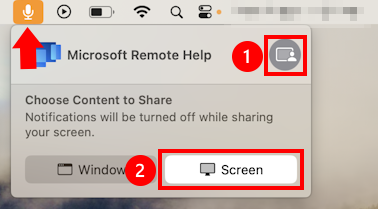
-
Ícone de câmara verde: selecione Ecrã e, em seguida, mova o rato para selecionar a partilha de ecrã.
Após a sessão ser estabelecida, o programa auxiliar pode ajudar a resolver quaisquer problemas no dispositivo.
Observação
Se Ajuda remota não tiver sido instalado pelo administrador, pode instalar Ajuda remota si mesmo ao seguir as instruções de transferência na secção Instalar e atualizar Ajuda remota.
Fornecer ajuda
Como auxiliar, pode fornecer assistência remota aos respetivos dispositivos ao fornecer-lhes um código para iniciar a sessão. A aplicação Web pode ser iniciada a partir de qualquer browser suportado no Windows ou macOS.
Navegue para o dispositivo que está a tentar ajudar a partir do centro de administração do Microsoft Intune:
Inicie sessão no Microsoft Intune centro de administração, aceda a Dispositivos>Todos os dispositivos e selecione o dispositivo macOS no qual é necessária assistência.
Na barra de ação remota na parte superior da vista do dispositivo, selecione Nova sessão de assistência remota, selecione Ajuda remota e, em seguida, Continuar.
Copie e partilhe o código de sessão de 8 dígitos com o partilhador que está a tentar ajudar, antes de selecionar Iniciar para iniciar uma nova sessão Ajuda remota.
Quando Ajuda remota abre num novo separador pela primeira vez, tem de iniciar sessão para se autenticar na sua organização.
Depois de o partilhador navegar para a sessão de Ajuda remota, como auxiliar, verá informações sobre o partilhador, incluindo o nome completo, cargo, empresa, imagem de perfil e domínio verificado. O partilhador vê informações semelhantes sobre si.
Neste momento, você pode solicitar uma sessão com controle total do dispositivo do participante do compartilhamento ou escolher apenas compartilhamento de tela. O partilhador pode optar por Permitir ou Recusar o pedido.
Observação
- Ajuda remota apresenta um Aviso de Conformidade se o dispositivo do partilhador não cumprir as condições das políticas de conformidade atribuídas.
- Se o inquilino estiver configurado para permitir Ajuda remota em dispositivos não inscritos, receberá um aviso ao ligar a dispositivos não inscritos. Este aviso não bloqueia o acesso, mas fornece transparência sobre o risco de utilização de dados confidenciais, como credenciais administrativas durante a sessão.
Problemas Conhecidos
Se o partilhador sair de uma sessão Ajuda remota mais cedo, o programa auxiliar poderá não ser notificado durante mais de 60 segundos.
Se estiver a utilizar o Edge, o partilhador poderá ter de iniciar sessão no Edge antes de iniciar uma sessão ou os relatórios do dispositivo como Anular inscrição.
Verifique se o browser está atualizado.
Se estiver a partilhar ecrãs com outra aplicação, como o Teams ou a gravar durante a sessão, poderá demorar mais tempo para a sessão se ligar.